Як додати інформацію про погоду на екран блокування в Windows 10 і 11

Windows 10 і Windows 11 дозволяють користувачам відображати інформацію про погоду в реальному часі прямо на екрані блокування для зручності.

Подібно до телефонів, смарт-годинників або планшетів, Windows 10 і Windows 11 дозволяють користувачам відображати інформацію про погоду в реальному часі прямо на екрані блокування для зручності. Давайте дізнаємося, як це зробити прямо нижче.
Додайте погоду на екран блокування в Windows 10
Щоб додати інформацію про погоду на екран блокування Windows 10, просто виконайте такі дії.
Спочатку відкрийте програму «Параметри» на комп’ютері з Windows 10 і натисніть розділ « Персоналізація ».
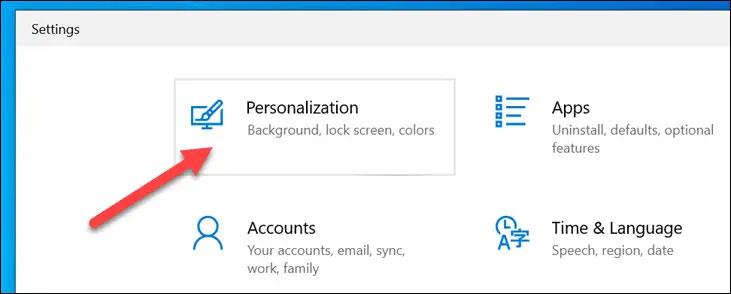
Далі виберіть розділ « Екран блокування ».
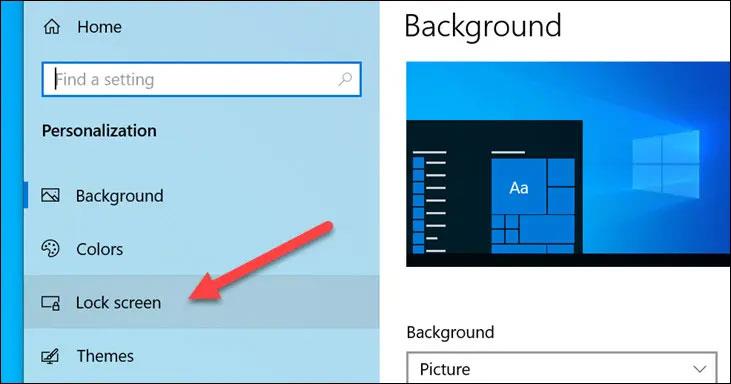
Переконайтеся, що в спадному меню « Тло » встановлено значення « Прожектор Windows ».

Тепер виберіть піктограму програми під текстом: « Виберіть одну програму, щоб показати детальний статус на екрані блокування ».
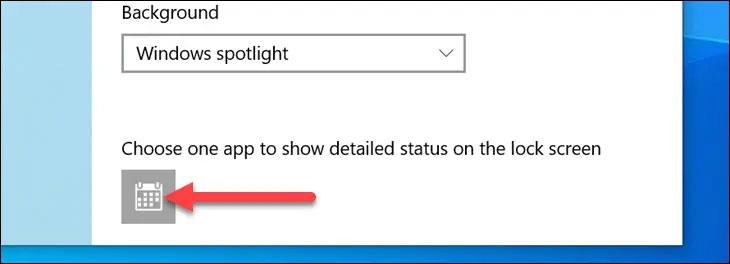
Виберіть « Погода » зі списку доступних програм.
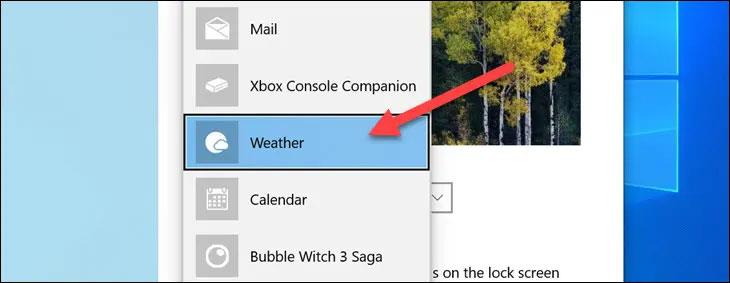
Все так просто! Інформація про погоду відображатиметься під годинником і датою на екрані блокування.
Додайте погоду на екран блокування в Windows 11
Щоб додати інформацію про погоду на екран блокування Windows 10, виконайте такі дії:
Спочатку відкрийте програму «Параметри» на комп’ютері з Windows 11 і натисніть розділ « Персоналізація ».
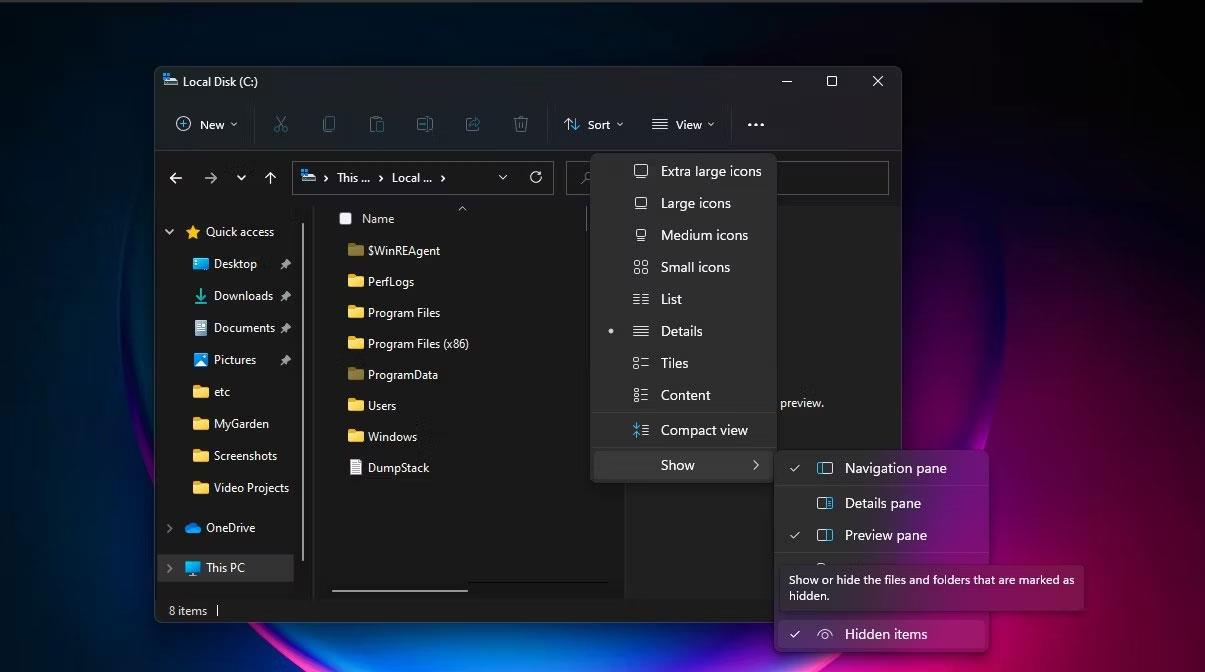
Далі виберіть розділ « Екран блокування ».

Знайдіть « Стан блокування екрана » та виберіть « Погода » зі спадного меню. Ця функція буде недоступна, якщо у вас не встановлено програму MSN Weather.
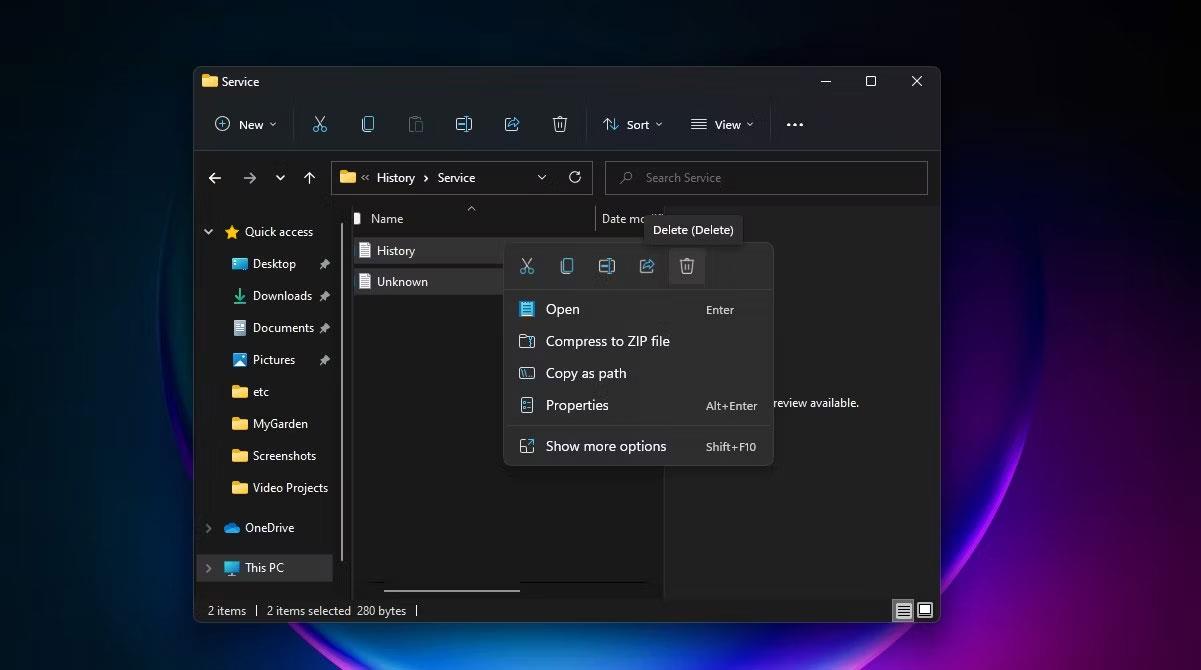
Готово! Інформація про погоду відображатиметься в центрі внизу екрана блокування.
Сподіваюся, ви успішні.
Режим кіоску в Windows 10 — це режим для використання лише 1 програми або доступу лише до 1 веб-сайту з гостьовими користувачами.
Цей посібник покаже вам, як змінити або відновити стандартне розташування папки Camera Roll у Windows 10.
Редагування файлу hosts може призвести до того, що ви не зможете отримати доступ до Інтернету, якщо файл змінено неправильно. Наступна стаття допоможе вам редагувати файл hosts у Windows 10.
Зменшення розміру та місткості фотографій полегшить вам обмін або надсилання ними будь-кому. Зокрема, у Windows 10 ви можете пакетно змінювати розмір фотографій за допомогою кількох простих кроків.
Якщо вам не потрібно відображати нещодавно відвідані елементи та місця з міркувань безпеки чи конфіденційності, ви можете легко вимкнути це.
Microsoft щойно випустила ювілейне оновлення Windows 10 із багатьма вдосконаленнями та новими функціями. У цьому новому оновленні ви побачите багато змін. Від підтримки стилуса Windows Ink до підтримки розширень браузера Microsoft Edge, меню «Пуск» і Cortana також були значно покращені.
Одне місце для керування багатьма операціями прямо на панелі завдань.
У Windows 10 ви можете завантажити та встановити шаблони групової політики для керування параметрами Microsoft Edge, і цей посібник покаже вам процес.
Темний режим — це інтерфейс із темним фоном у Windows 10, який допомагає комп’ютеру економити заряд акумулятора та зменшує вплив на очі користувача.
Панель завдань має обмежений простір, і якщо ви регулярно працюєте з кількома програмами, у вас може швидко закінчитися місце, щоб закріпити більше ваших улюблених програм.









